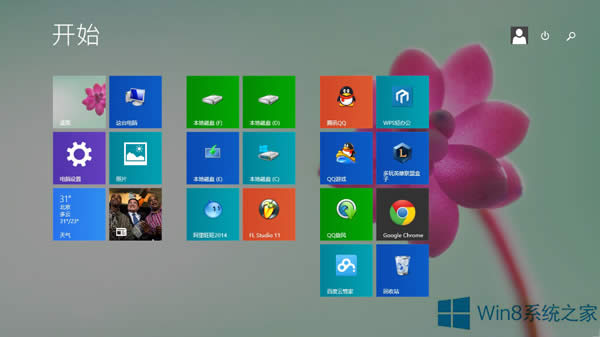Windows8.1系统上所有应用都不见了如何应对?
发布时间:2022-01-26 文章来源:xp下载站 浏览: 53
|
Windows 8是美国微软开发的新一代操作系统,Windows 8共有4个发行版本,分别面向不同用户和设备。于2012年10月26日发布。微软在Windows 8操作系统上对界面做了相当大的调整。取消了经典主题以及Windows 7和Vista的Aero效果,加入了ModernUI,和Windows传统界面并存。同时Windows徽标大幅简化,以反映新的Modern UI风格。前身旗形标志转化成梯形。 登录Win8.1系统的时候,发现Win8.1上面的已经安装的所有应用都消失了,这是怎么回事?在开始屏幕、应用列表里都找不到任何应用。这个时候该如何应对呢?
一、安装拥有的应用 如果该应用未出现在搜索结果中,则可能说明它安装在其他电脑上,而不是这台电脑上。 若要检查拥有的应用的列表并且按照其中的一个应用,请按照以下步骤操作: 1.在“开始”屏幕上,点击或单击“应用商店”可打开Windows应用商店。 2.从屏幕上边缘向下轻扫,然后点击“你的应用”。 (如果使用鼠标,请指向屏幕顶部,右键单击,然后单击“你的应用”。) 如果你尚未登录到 Windows 应用商店,请使用你的 Microsoft 帐户登录。 3.向下轻扫或右键单击以选择要安装的应用,然后点击或单击“安装”。 二、应用不再可用 某些情况下,应用可能由于违反使用条款而从Windows应用商店删除。 出现这种情况时,你将会收到一封电子邮件,通知你应用商店不再提供该应用。 该应用仍会出现在它所安装到的电脑上,但是为了保护你的安全,它将不再工作。 三、将应用固定到“开始”屏幕 如果通过从“开始”屏幕点击或单击应用来启动应用,但是在“开始”屏幕中找不到应用,请检查并确保应用是否意外从“开始”屏幕中取消固定。 若要搜索某个应用并将其固定到“开始”屏幕,请按照以下步骤操作: 1.从屏幕右边缘向中间轻扫,然后点击“搜索”。(如果使用鼠标,则指向屏幕右上角,然后将指针向下移动,再单击“搜索”。) 2.点击或单击“应用”,然后输入你要查找的应用名称。 3.如果你看到该应用在结果中列出,则向下轻扫或右键单击该应用以将其选中,然后选择“固定到‘开始’屏幕”。 四、从应用商店安装应用 如果该应用未出现在“你的应用”列表中,则表示你没有该应用的许可证,你必须从应用商店安装。 注意:如果你的应用是从应用商店购买的,请检查你的帐单历史记录以确保付款已处理。 完成付款之前安装的应用可能只能使用一小段时间,然后便停止工作。 以上就是Win8.1系统上所有应用都不见了的应对方法了,只能说这种情况在切换账户的时候有时会发生,因为Win8.1的应用是和账户相关联的。 Windows 8是对云计算、智能移动设备、自然人机交互等新技术新概念的全面融合,也是“三屏一云”战略的一个重要环节。Windows 8提供了一个跨越电脑、笔记本电脑、平板电脑和智能手机的统一平台。 |